-
* Tutoriel 191 *

Deux autres modèles vous attendent en bas de la page...
N'hésitez pas a faire défiler la page afin de vous donner des idées ...



* PROLOGUE *
Ce tutoriel a été réalisé avec Corel X12 mais il peut être fait avec les autres versions de psp. Suivant la version de Corel utilisée, vous risquez d’obtenir des résultats différents. Un grand merci à mes traductrices qui font voyager mes tutoriels de part le monde ainsi qu’aux tubeurs/tubeuses sans qui ce travail n’aurait pas pu se faire. Les tubes utilisés dans ma version me viennent de divers groupes de partage et/ou de mes recherches sur le net. Ils sont à usage unique pour ce tutoriel et ne doivent pas être partagés ou pris pour resservir dans vos propres tutoriels. Ce tutoriel est issu de mon imagination. Toute ressemblance avec un autre tutoriel ne serait que pure coïncidence. Par respect ne pas le diffuser sur vos sites, blogs ou forums sans mon accord. (N’oubliez pas de signer vos créations afin d’éviter le plagiat (de plus en plus courant malheureusement). Si vous mettez vos réalisations d’après l’un de mes tutoriels sur vos sites, blogs, groupe et forum pensez à mettre le lien menant vers ce tutoriel. ) Merci pour votre compréhension. Amusez-vous bien.
Un clic sur le drapeau pour accéder à la traduction souhaitée...
N’hésitez pas à me prévenir si vous rencontrez le moindre souci avec mon tutoriel -
 NOTE CONCERNANT LE MATÉRIEL :
NOTE CONCERNANT LE MATÉRIEL :Comme j'ai eus l'occasion de le constater le matériel joint n'est pas fait pour être partager sur vos sites/blogs ou pour vos tutoriels sans mon autorisation . Malheureusement certaines personnes sont réfractaires à cette dernière close .../ As I have had the opportunity to see, the attached material is not made to be shared on your sites / blogs without my permission. Unfortunately some people are resistants to this last close ...
* MATÉRIEL *
1-Palettes Couleurs (3 Versions)-
6-Sélections : (A enregistrer dans le dossier * Sélections * de psp) -
1-Déco perso + la forme si vous vous voulez la faire vous-même :
(La colorer et la redimensionner et y ajouter votre paysage)
1-Preset :* Glass 191 sweety * (Double-Clic sur
 et il se met en place tout seul)-
et il se met en place tout seul)-NON FOURNI :
1ière version :
1-Walpapers : * rivière-glace paysage winter * (Source Google image) –
1-Personnage : * Isaline *. Détouré par moi d’après une image trouvée sur Pinterest –
1-Déco : * Couple oiseaux *. Détouré par moi d’après une image trouvée sur Pinterest –
2ième version :
1-Walpapers : * tumblr-112087 * (Source Google image) –
1-Personnage : * Virginie *. Détouré par moi d’après une image trouvée sur Pinterest –
1-Déco : * Vases Roseaux *. Détouré par moi d’après une image trouvée sur Pinterest –
3ième version :
1-Walpapers: * 31be945fe76 * (Source Pinterest) –
1-Personnage : * Jenny *. Détouré par moi d’après une image trouvée sur Pinterest –
1-Déco : * Bijou Pétale *. Détouré par moi d’après une image trouvée sur Pinterest -
1-Pour celles et ceux qui auraient des soucis pour voir mes captures d’écran : Une astuce :
*Il suffit de cliquer sur la capture en question et elle s’affiche en grand ensuite faire retour en arrière pour revenir sur le tutoriel *-
2-Selon les versions de paint shop pro les effets peuvent être différents -
3-N'hésitez pas à changer le mode mélange des calques, en fonction de vos tubes et couleurs-
4-Enregistrer souvent votre travail (ceci en cas de plantage ) -
5- Choisir 2 ou 3 couleurs en harmonies avec votre tube principal -
Tout est prêt ? Alors on y va...J'espère que vous prendrez plaisir à le reproduire -
 *ETAPE 1*
*ETAPE 1*Choisir une image qui vous plait. Y prélever deux couleurs :
Avant-plan (AVP) : Foncé / Arrière-plan (ARP) : Clair -
Ouvrir un calque transparent de 950/600. Sélection==>Sélectionner tout –
Copier/coller dans la sélection votre image. DÉSÉLECTIONNER TOUT ...
Effet d’image==>mosaïque sans jointure==>par défaut :

Réglage fou==>flou directionnel==>configuré ainsi :
Angle : 300 / Intensité (%) : 100. Edition==>répéter flou directionnel –
 *ETAPE 2*
*ETAPE 2*Calque==>dupliquer. Image MIROIR. Baisser l’opacité de calque à 50 % -
Fusionner avec le calque de dessous . De nouveau calque==>dupliquer . Image RENVERSER -
Baisser l’opacité de calque à 50 % . Fusionner avec le calque de dessous -
Charger à partir du disque la sélection 1 191 . Calque==>nouveau calque –
Remplir la sélection avec la couleur AVP ou ARP . Modifier==>contracter de 2-
Effacer ou supprimer au clavier. Calque==>nouveau calque -
Agencer==>déplacer vers le bas . Coller dans la sélection votre image paysage -
Revenir sur le calque du haut et fusionner avec le calque de dessous –
DÉSÉLECTIONNER TOUT …
Sur ce calque (Raster 3) … Redimensionner à 85% case du bas non cochée –
Image==>décalage : Décalage Horiz : 0 / Décalage Vert : 45 / Perso et Transparent : Cochés –
MuRa’s Filter Meister==>Pole Transform 2.1==>configuré ainsi :

Calque==>dupliquer ce calque . Image RENVERSER . Charger à partir du disque la sélection 1 BIS 191 –
Effacer ou supprimer au clavier . DÉSÉLECTIONNER TOUT …
Fusionner avec le calque de dessous . Redimensionner à 80% case du bas non cochée –
Effet de Réflexion==>Miroir Rotatif==>configuré ainsi :
Décalage horiz (%) : 0 / Décalage vert (%) : 0 /Angle de Rotation : 359/ Reflet : Coché –
 *ETAPE 5*
*ETAPE 5*Calque==>dupliquer. Agencer==>déplacer vers le bas . Sur ce calque (Copie de Raster 3) faire :
Effet d’image==>mosaïque sans jointure==>configuré ainsi :
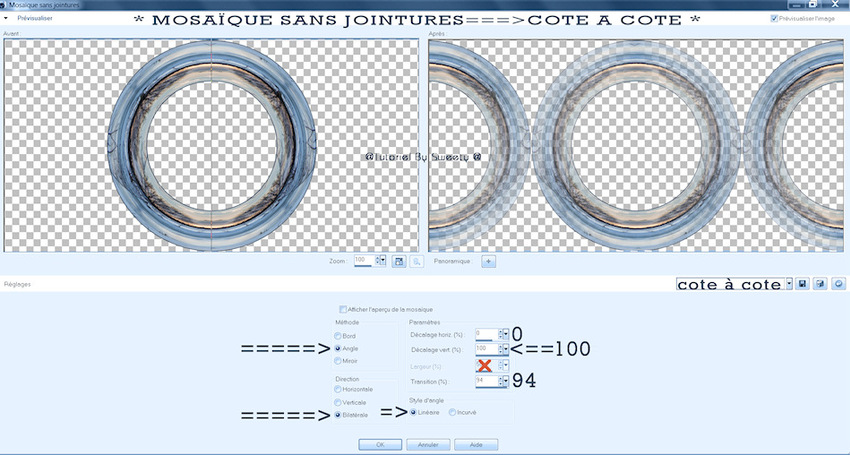
Charger à partir du disque la sélection 2 191. Sélection==>modifier==>agrandir de 6 -
Calque==>nouveau calque. Copier/coller dans la sélection votre image -
Sélection==>inverser la sélection –
Ombre portée : 0/0/100/30/ Noire/ Case du bas non cochée -
DÉSÉLECTIONNER TOUT ...
 *ETAPE 6*
*ETAPE 6*Pour le moment notre travail ressemble à ceci :

Nous sommes sur * Raster 2 *. Calque==>dupliquer ce calque et refaire :
Effet d’image==>mosaïque sans jointure==>cote à cote Idem Etape 5 –
Agencer==>déplacer vers le bas deux fois. Opacité de ce calque à +/- 75 % -
Effet de texture==>Mosaïque Antique==>configuré ainsi :
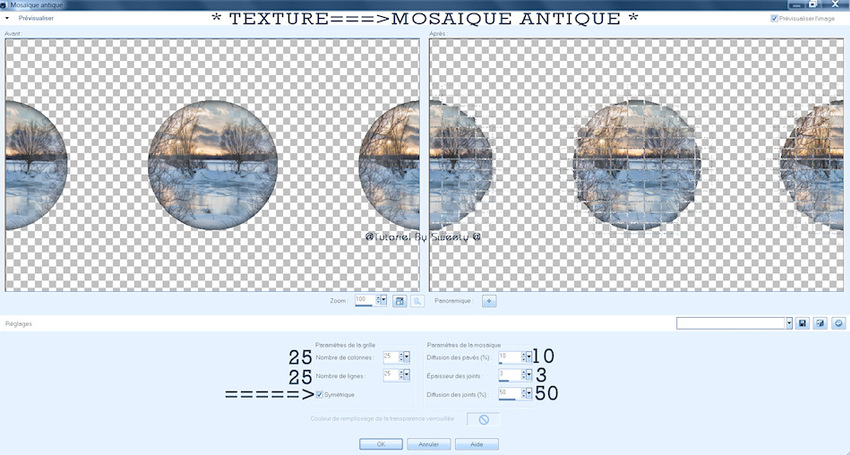
Charger à partir du disque la sélection 3 191. Sélection==>modifier==>contracter de 9-
Effacer ou supprimer au clavier . DÉSÉLECTIONNER TOUT...
Se positionner sur le calque juste au dessus (Copie de Raster 3) -
Baisser l’opacité de ce calque à +/- 75 % . Fusionner avec le calque de dessous –
Calque==>dupliquer et baisser l’opacité à +/- 45 % -
 *ETAPE 7*
*ETAPE 7*Avec moi on se déplace beaucoup alors voilà ou nous en sommes :

Nous sommes sur * Copie(2) sur Raster 2 *… Fusionner avec le calque de dessous –
Passer sur le calque juste au dessus * Raster 2 * -
Alien Skin==>Eyes Candy 5==>Impact==>Glass==>configuré ainsi :
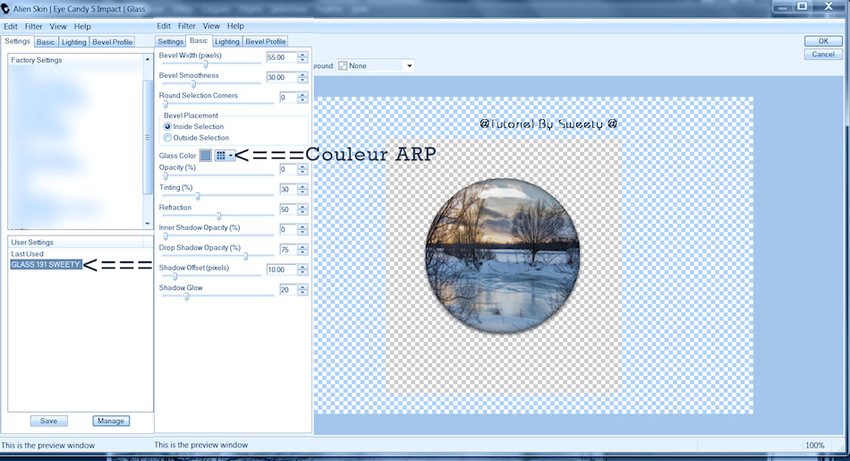
Aller sur le calque juste au dessus en haut de la pile (Raster 3) -
Fusionner avec le calque de dessous –
 *ETAPE 8*
*ETAPE 8*Se positionner sur le calque tout en bas de la pile (Raster 1) . Calque==>dupliquer ce calque.
Effet de texture==>Mosaïque Antique==>idem étape 6 (toujours en mémoire) –
Edition==>répéter==>Mosaïque Antique. Calque==>dupliquer ce calque -
MuRa’s Filter Meister==>Pole Transform 2.1==>par défaut :

Image==>renverser (selon vos couleurs la partie plus foncé devrait se trouver vers le haut) -
Outil sélection==>sélection personnalisée==>configuré ainsi :
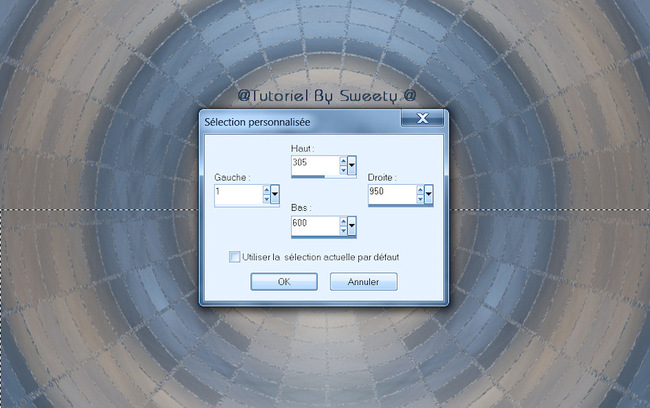
Edition==>effacer ou supprimer au clavier. DÉSÉLECTIONNER TOUT ...
Calque==>dupliquer. Image RENVERSER. Fusionner avec le calque de dessous –
 *ETAPE 9*
*ETAPE 9*Rester sur le calque du milieu (Copie (2) sur Raster 1)…Mode du calque * Recouvrement * ou autre au choix –
(Pour ma 2ième version j’ai mis sur * Lumière dure * et opacité à 80% -
Pour ma 3ième version j’ai mis sur * Luminance (H) * et opacité à 100 %)-
Fusionner avec le calque de dessous. Réglage==>netteté==>masque flou :

Calque==>dupliquer ce calque . MuRa’s Filter Meister==>Perspective tiling==>configuré ainsi :
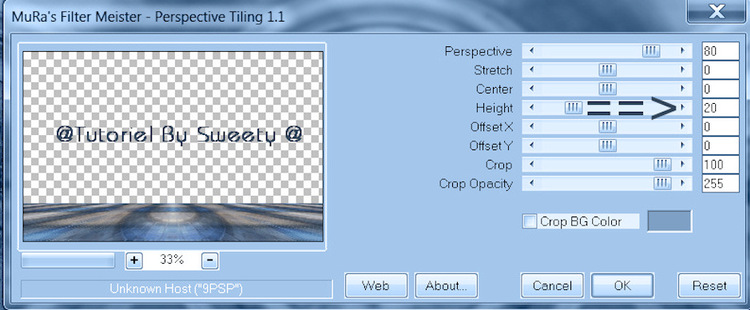
Charger à partir du disque la sélection 4 191. Effacer ou supprimer au clavier +/- 5 fois -
DÉSÉLECTIONNER TOUT ...
Edition COPIER . Coller comme nouvelle image nous en aurons besoin plus tard –
 *ETAPE 10*
*ETAPE 10*Retour sur notre * travail * sur le sol … Calque DUPLIQUER . Image RENVERSER -
Se positionner sur le calque juste au dessus (Copie de raster 2) –
Baisser son opacité à +/- 75%. Ajouter une bordure de 2 couleur AVP ou autre –
Puis une autre de 3 couleur ARP ou autre -
Edition==>copier (l’image se met en mémoire). Sélection==>sélectionner tout …
 *ETAPE 11*
*ETAPE 11*Ajouter une bordure peu importe la couleur configuré ainsi :
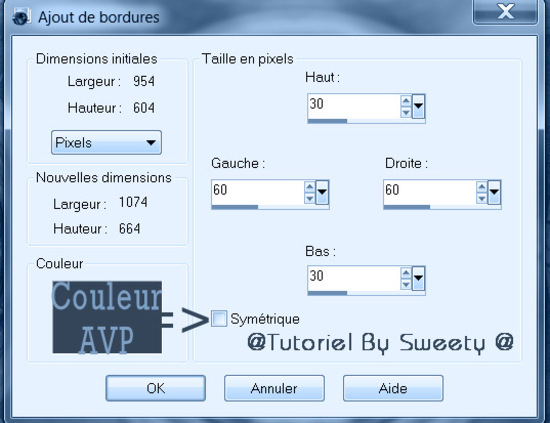
Sélection==>inverser. Coller dans la sélection (l’image est en mémoire) –
VM Toolbox==>Zoom Blur==>par défaut :
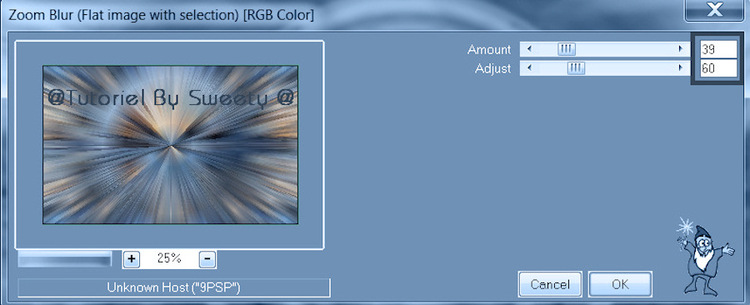
Effet de réflexion==>Miroir Rotatif==>configuré ainsi :
Décalage Horiz (%) : 0 / Angle de Rotation : 0 / Reflet : Coché –
Calque==>nouveau calque . MuRa’s Filter Meister==>Tone==>configuré ainsi :
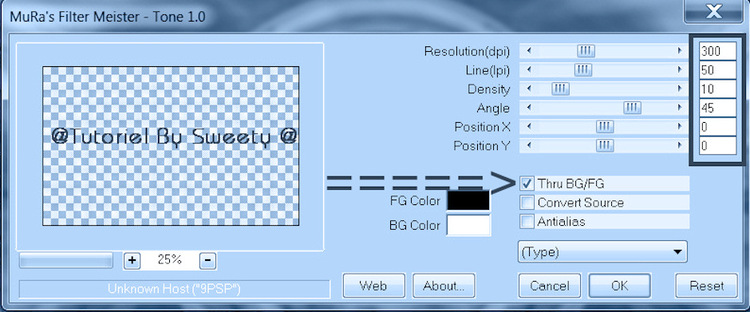
Baisser son opacité à +/- 70% . GARDER LA SÉLECTION ACTIVE …
 *ETAPE 12*
*ETAPE 12*Nous en sommes ici avec la sélection toujours active :
 Calque==>nouveau calque. Effet 3D==>Découpe==>configuré ainsi :
Calque==>nouveau calque. Effet 3D==>Découpe==>configuré ainsi :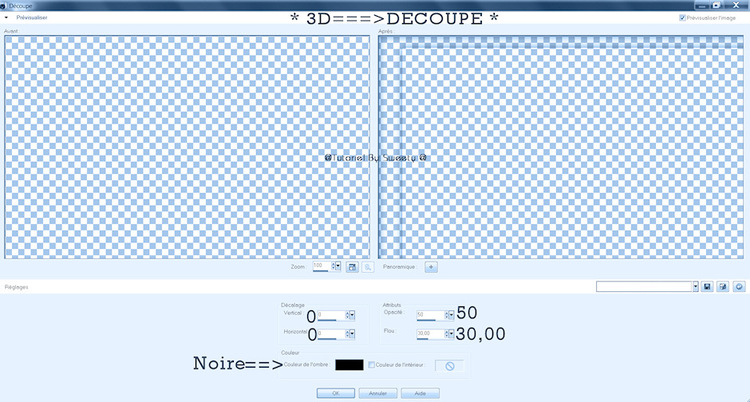 DÉSÉLECTIONNER TOUT ...
DÉSÉLECTIONNER TOUT ... Copier/coller comme nouveau calque le sol mis en attente à l’étape 9 –
Image==>décalage : Décalage horiz : 0 / Décalage Vert : -274 / Perso et Transparent cochés –
Étirer vers la gauche et vers la droite de façon à ce qu’il touche les bords –
 *ETAPE 13*
*ETAPE 13*Ajouter une bordure de 2 couleur AVP ou autre et une autre de 3 couleur ARP ou autre –
Sélection==>sélectionner tout. Ajouter une bordure de 40 couleur AVP ou autre -
Sélection==>inverser la sélection –
Filters Unlimited 2.0==>Background Designer IV==> sf10 Shades Of Shadow:
39 / 29 / 71 / 164 / 116 / 135 / 50 / 128 -
DÉSÉLECTIONNER TOUT ...
Calque==>nouveau calque. Charger à partir du disque la sélection 5 191 –
Remplir avec la couleur de votre choix (Pour mes 3 versions couleur AVP) –
Filters Unlimited 2.0==>Background Designer IV==> sf10 Shades Of Shadow: (Idem que précédemment) -
Sélection==>inverser la sélection –
Ombre portée : 0 / 0 / 50 /25 / Noire / Case du bas non cochée -
DÉSÉLECTIONNER TOUT… Sur le calque de dessous (Arrière-plan) ...
Charger à partir du disque la sélection 6 191. Calque==>nouveau calque -
Remplir avec la couleur clair si votre bordure est foncée ou inversement -
Plusieurs clics seront nécessaires. Zoomer si besoin –
DÉSÉLECTIONNER TOUT ...
 *ETAPE LA DÉCO *
*ETAPE LA DÉCO *Copier/coller comme nouveau calque la déco perso 1 191 –
Image==>décalage : Décalage horiz : 0 / Décalage vert : 330 / Perso et Transparent cochés –
Mode du calque==> * Luminance (H) ou autre au choix -
Pour ma 1ière version :
Personnage : * ISALINE * Détouré par moi . Redimensionné à 60 % -
Animaux : * COUPLE OISEAUX * Détouré par moi . Redimensionné à 60 % -
Appliquer une ombre portée au choix sur chaque élément –
Pour ma 2ième version :
Personnage : * Virginie * Détouré par moi . Non redimensionné –
Déco : * Vases Roseaux * Détouré par moi . Redimensionné à 75 % -
Appliquer une ombre portée au choix sur chaque élément –
Pour ma 3ième version :
Personnage : * Jenny * Détouré par moi. Redimensionné à 35 % –
Déco : * Bijou Pétale * Détouré par moi . Redimensionné à 50 % -
Appliquer une ombre portée au choix sur chaque élément –
 *ETAPE 14 ET FINALE *
*ETAPE 14 ET FINALE *Ajouter une bordure de 2 couleur AVP ou ARP au choix . Signer et mettre mon watermark si vous le souhaitez –
Fusionner tous (Aplatir) . Redimensionner à 950 pixels . Enregistrer votre travail :
Fichier==>exporté==>fichier jpeg optimisé==>compression à 20 -
 *ÉPILOGUE *
*ÉPILOGUE *Ce tutoriel a été imaginé, créé et rédigé par moi. : 3 Février 2023 -
Mis en ligne le :
Ma 2ième version :
 Ma 3ième version :
Ma 3ième version : Toute ressemblance avec un autre tutoriel ne serait que pure coïncidence.
Toute ressemblance avec un autre tutoriel ne serait que pure coïncidence. Je vous remercie d’avoir pris le temps de le faire et serais heureuse de recevoir
vos versions à mon adresse mail :
 Vielen Dank Inge-Lore für diese hervorragende Version, die für wunderbare Arbeit begleitetSeine Website :
Vielen Dank Inge-Lore für diese hervorragende Version, die für wunderbare Arbeit begleitetSeine Website : 


 Thank you Sylviane/SVC . His site :
Thank you Sylviane/SVC . His site : 

 Sylviane / SVC Design gracias por esta excelente versión . Su sitio :
Sylviane / SVC Design gracias por esta excelente versión . Su sitio : 

 Köszönöm részére ez csodálatos változat Katinkahogy kíséri a fordítás. A telek :
Köszönöm részére ez csodálatos változat Katinkahogy kíséri a fordítás. A telek :

 Grazie Byllina per questa bella versioneche accompagna la tua traduzione. Suo sito:
Grazie Byllina per questa bella versioneche accompagna la tua traduzione. Suo sito:

 A venir...
A venir... Claudia / HappyRataplan bedankt voor deze mooie versie. zijn site
Claudia / HappyRataplan bedankt voor deze mooie versie. zijn site





-
Commentaires

























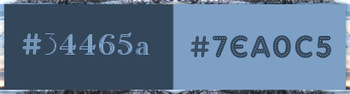
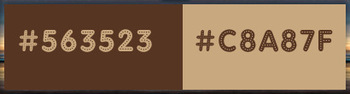

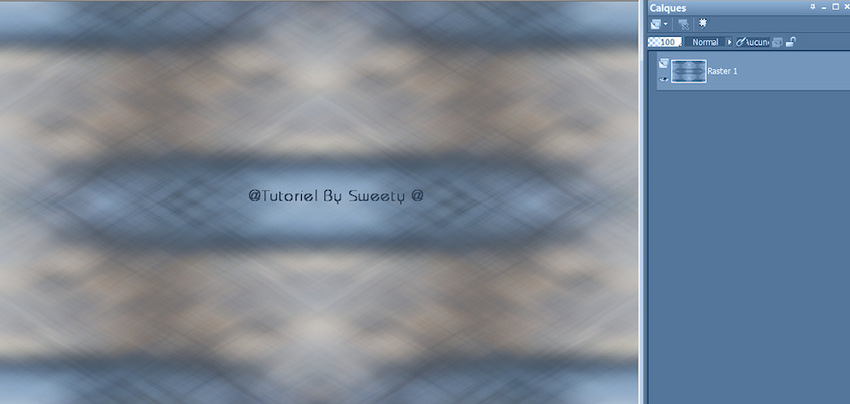


 sweet.eden02@Gmail.com
sweet.eden02@Gmail.com 

Привет, у тебя очень интересные уроки и необычные, спасибо тебе за твой труд, обнимаю,удачи...
Спасибо за ваш визит и добрый комментарий Валентина .
Хорошего дня, целую
Sweety